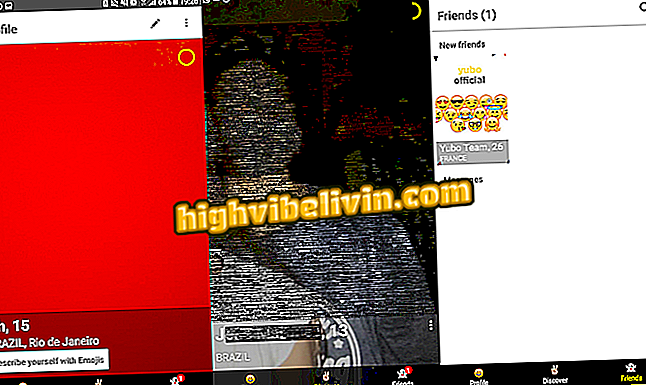Sådan bruger du Cute CUT, videoredigeringsprogram
Cute CUT er et gratis program til redigering af video på Android og iPhone (iOS) telefoner. Værktøjet har nogle grundlæggende funktioner som beskæring, størrelse resizing og overgangseffekter, for eksempel. Der er dog nogle begrænsninger, såsom video tid og vandmærke på den eksporterede film. Den betalte version Cute CUT Pro tilbyder eksklusive funktioner til abonnenter, med planer, der koster omkring $ 23 i Apple-systemet og $ 19 for Google-brugere.
Videoredigeringsprogrammet er nyttigt for dem, der er interesseret i at sammensætte audiovisuelle præsentationer ganske enkelt og hurtigt. Derudover er det også muligt at dele på nettet via YouTube eller Facebook, for eksempel. I den følgende vejledning skal du tjekke, hvordan du bruger Cute CUT-appen til at redigere videoer på din telefon. Proceduren blev udført på en iPhone 5C, men tipene gælder for alle Apple-modeller samt til Android-brugere.
Rediger billeder online: liste bringer fem gratis indstillinger uden at installere noget

App Cute CUT giver dig mulighed for at bruge billeder, når du komponerer videoer på platformen
Vil du købe mobiltelefon, tv og andre rabatprodukter? Kend til Sammenlign
Trin 1. Åbn den søde CUT og tryk på "+" i øverste venstre hjørne af skærmen for at oprette et nyt projekt. Indtast navnet på din film og klik på "Opret";

Opret et nyt projekt med Cute CUT app
Trin 2. Vælg filmindstillinger som kvalitet, orientering, baggrundsfarve og meget mere. Tryk derefter på "OK" i øverste højre hjørne. Brug nu knappen "+" til at indsætte videoer, fotos, tekster og sange;

Vælg videoindstillinger og tilføj billeder og musik i Cute CUT-appen
Trin 3. Hold fingeren på et foto, en video eller en musik for at flytte den til venstre eller højre eller dobbeltklik for at åbne redigeringsmenuen. Brug knapperne nederst på skærmen for at foretage justeringer. Skub linjen til venstre og se alle tilgængelige muligheder;

Rediger billeder eller videomusik med Cute CUT-appen
Trin 4. Brug markørerne til venstre og højre for videoen til at vælge en bestemt optagelsesfil, der skal vises i den endelige video. Juster også størrelsen og indramningen af videoen på skærmen ved at trykke på prikkerne, der vises rundt om rektanglet;

Rediger videoer på Cute CUT
Trin 5. Hvis du vil klippe og kassere et videobånd, skal du placere tidslinjebjælken ved det nøjagtige punkt af udskæringen og trykke på saksikonet. Videoen bliver delt i to. Dobbeltklik på den trimmet del og klik på papirkurven for at slette;

Skær og slet uddrag fra en video med Cute CUT-appen
Trin 6. Tilføj overgangseffekter ved at røre ikonet til højre for papirkurven. Gå derefter til "+" og vælg det ønskede element;

Tilføj billede overgangseffekter i Cute CUT app
Trin 7. Når du har foretaget de ønskede redigeringer, skal du bruge afspilningsknappen i øverste højre hjørne for at se videoen og kontrollere resultatet. Endelig skal du bruge deleknappen for at eksportere videoen. Du kan gemme filen i iPhone fotogalleri, sende den via e-mail eller dele den på YouTube eller Facebook, for eksempel.

Spil eller eksporter video i Cute CUT-appen
Klar. Nyd tips til at bruge Cute CUT til at redigere videoer på iPhone.
Hvad er den bedste processor til redigering af billeder og videoer? Tjek den.

Sådan redigeres billeder på din computer uden at downloade noget